Hoe voeg je een camerawidget toe op een Samsung Galaxy

Met de One UI 6-update kunnen gebruikers camerawidgets toevoegen aan Samsung Galaxy-telefoons, die ze naar wens kunnen aanpassen.
U hebt waarschijnlijk met veel PDF-bestanden gewerkt. Het formaat is gebruiksvriendelijk, gemakkelijk te bekijken en gemakkelijk af te drukken. Er zijn veel apps die dit type bestand kunnen openen, maar weinig mensen weten dat er een app is ontwikkeld door Microsoft voor dit doel, genaamd Reader, opgenomen in de standaard Windows-ervaring. De app werd voor het eerst geïntroduceerd met de release van Windows 8.1 en is ook beschikbaar in Windows 10. De Reader - app kan zowel PDF-bestanden als XPS- en TIFF-bestanden openen. In dit artikel zullen we delen hoe u de Reader- app gebruikt om PDF-, XPS- en TIFF-bestanden te openen en ermee te werken:
Inhoud
OPMERKING: deze handleiding is van toepassing op computers en apparaten met Windows 10 en Windows 8.1.
De Reader-app starten in Windows 8.1 en Windows 10
In Windows 8.1 is de Reader -app gebundeld met het besturingssysteem. U hoeft dus alleen maar door uw lijst met apps te bladeren en op de snelkoppeling te drukken.

Windows, Reader, app
Een andere manier om dit te doen, is door de naam op het startscherm te typen en op het zoekresultaat van Reader te klikken of erop te tikken .
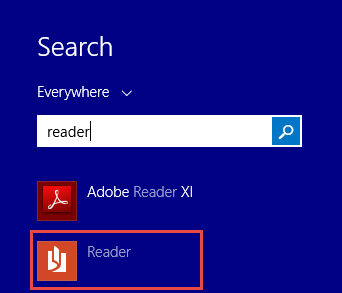
Windows, Reader, app
Indien geïnstalleerd, verschijnt de Reader -app in uw Windows 10 Apps-lijst, waar deze kan worden gestart.
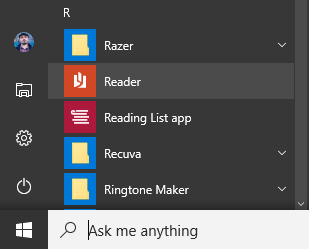
Windows, Reader, app
U kunt ook "lezer" typen in het zoekvak van Cortana en op het juiste zoekresultaat klikken of tikken.
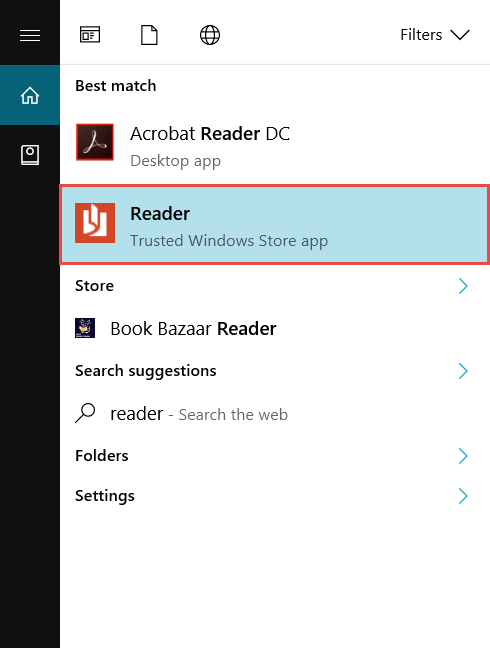
Windows, Reader, app
Wanneer de Reader- app wordt geopend, ziet het venster eruit als de onderstaande schermafbeelding.
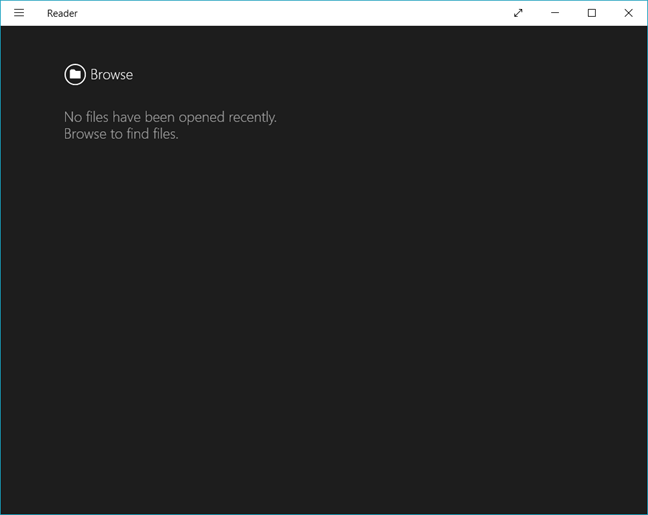
Windows, Reader, app
OPMERKING: Als de Reader -app om de een of andere reden niet op uw Windows-computer of -apparaat is geïnstalleerd, kunt u deze hier in de Windows Store vinden .
Hoe PDF-, XPS- en TIFF-bestanden te openen in de Reader-app
Als de app is ingesteld als de standaardlezer voor bestanden met de extensie .pdf, .xps en .tiff, hoeft u alleen maar te dubbelklikken of dubbeltikken op het bestand en het wordt geopend in de Reader - app. Als u niet weet hoe u de Reader-app als standaard voor deze indelingen moet instellen, bekijk dan deze handleiding: De gemakkelijke manier om uw standaard-apps in Windows 8.1 en Windows 10 in te stellen .
Een andere manier om dergelijke bestanden te openen, is door de app te starten en op de knop Bladeren in de gebruikersinterface te drukken.
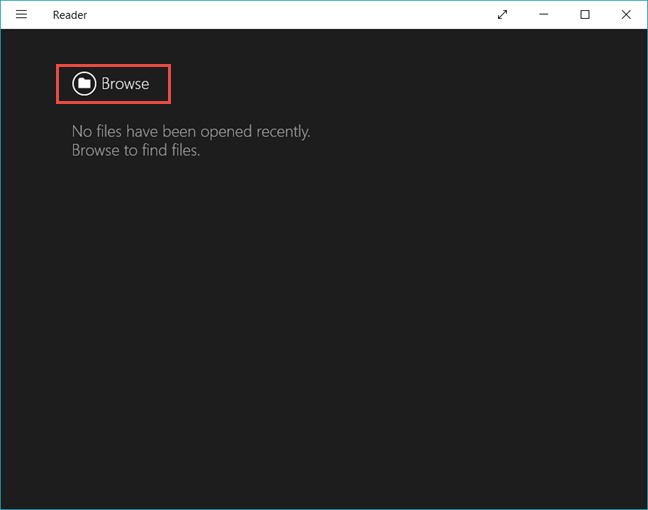
Windows, Reader, app
Zoek uw bestand in Verkenner, selecteer het en druk op Openen.

Windows, Reader, app
Uw bestand wordt nu geopend in de Reader - app. U kunt pagina's omslaan door naar links of rechts op uw scherm te vegen, met de linker- en rechterpijltoetsen of door op de knoppen van de app te drukken.
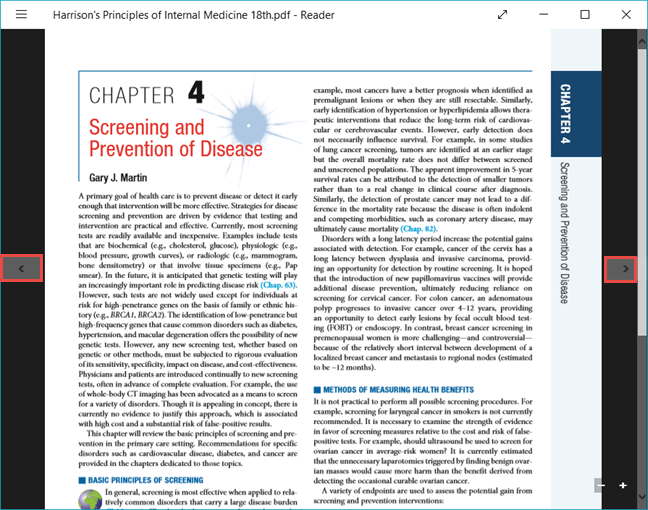
Windows, Reader, app
Als u klaar bent met het uitchecken van het bestand en het wilt sluiten, klikt u met de rechtermuisknop of veegt u vanaf de onderkant van het scherm als u een aanraakapparaat gebruikt. Boven en onder aan het venster ziet u de menubalken van de app. Om het bestand te sluiten, drukt u op de knop Sluiten in de bovenste menubalk, onder de miniatuur van het bestand.
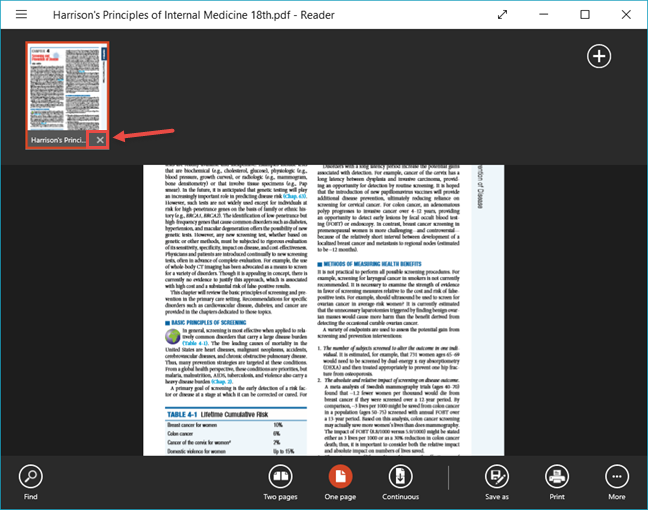
Windows, Reader, app
Meerdere bestanden tegelijk openen in de Reader-app
Met de Reader -app kunt u meer dan één bestand tegelijk openen. Zodra u een bestand hebt geopend, klikt u met de rechtermuisknop of veegt u omhoog op het scherm.
Druk op de knop " Een ander bestand openen " in de bovenste menubalk.
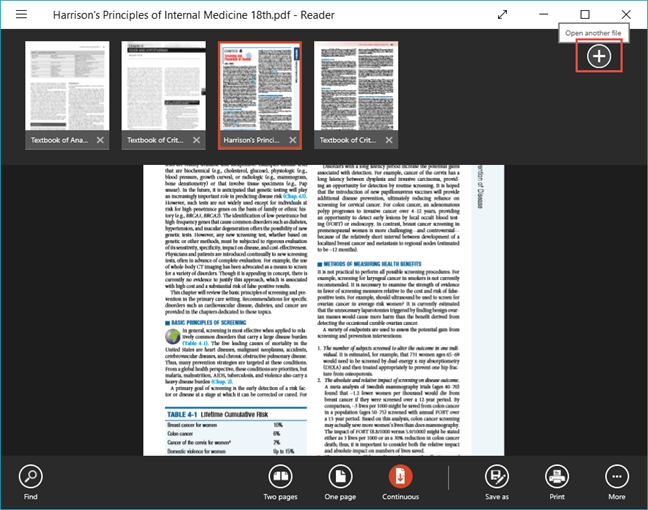
Windows, Reader, app
Selecteer vervolgens " Bestand openen in nieuw tabblad " in het menu dat wordt weergegeven.
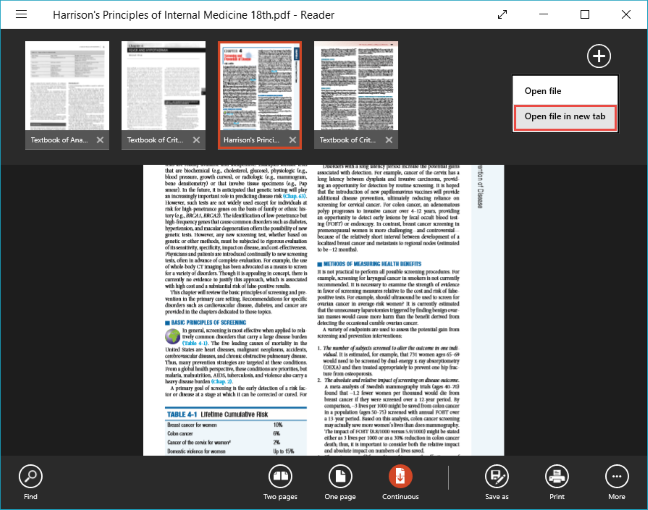
Windows, Reader, app
Als het bestand dat u nodig hebt wordt weergegeven in het gedeelte Recent , kunt u het daar selecteren. Als dat niet het geval is, drukt u gewoon op de knop Bladeren en opent u het bestand zoals weergegeven in de vorige sectie.
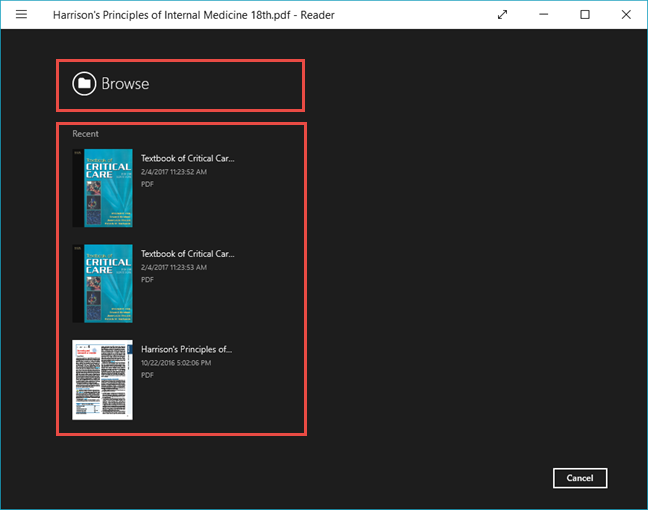
Windows, Reader, app
OPMERKING: De Reader- app kan slechts vijf bestanden tegelijk openen. Als u meer dan vijf bestanden opent, wordt het eerste geopende bestand gesloten. U wordt gevraagd om eventuele wijzigingen die u in het bestand hebt aangebracht op te slaan als er wijzigingen zijn aangebracht.
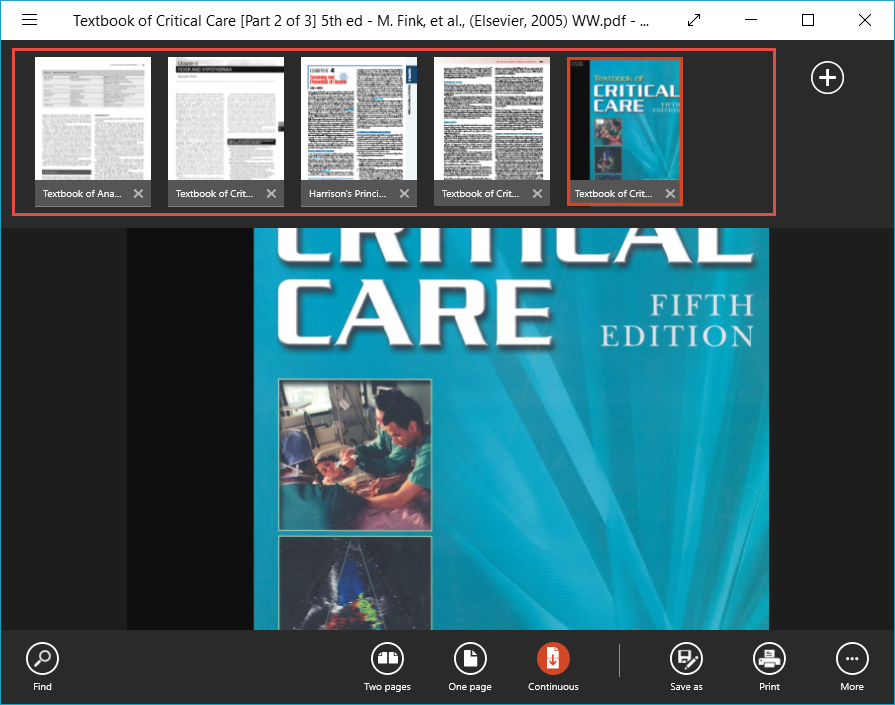
Windows, Reader, app
Om tussen meerdere geopende bestanden te schakelen, klikt u met de rechtermuisknop of veegt u omhoog op het scherm om alle bestanden te bekijken die u hebt geopend in de bovenste menubalk. Klik of tik vervolgens op de miniatuur van het bestand om het te openen.
Bestanden openen in een nieuw venster in de Reader-app
Stel dat u twee bestanden tegelijk wilt zien, zonder voortdurend tussen de bestanden te moeten schakelen. Om dit te doen, klikt u in de Reader -app met de rechtermuisknop of veegt u omhoog op uw scherm om alle geopende bestanden in de bovenste menubalk te zien.
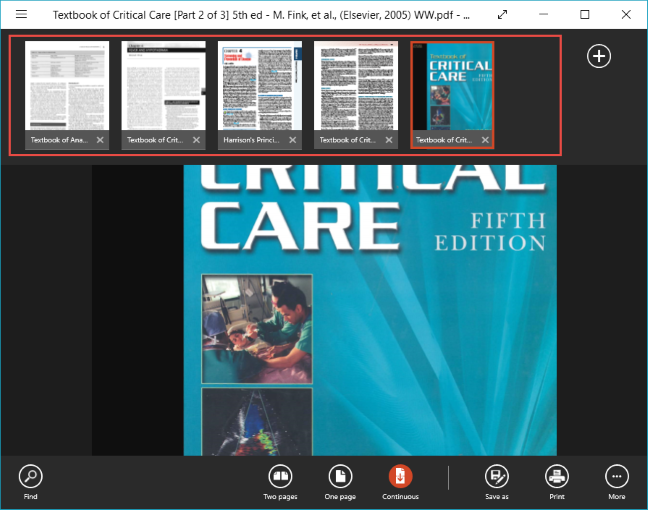
Windows, Reader, app
Klik nu met de rechtermuisknop of houd een van de geopende bestanden ingedrukt en druk op de knop "Openen in een nieuw venster " die zal verschijnen.

Windows, Reader, app
Er wordt een nieuw Reader -venster geopend met uw bestand. U kunt de vensters minimaliseren en naast elkaar uitlijnen, zodat u ze beide tegelijk kunt bekijken.
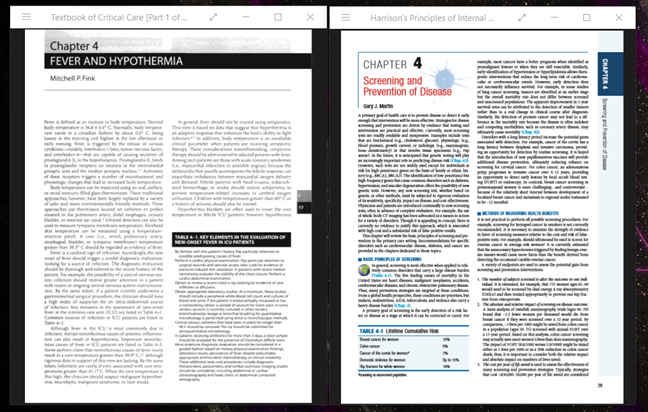
Windows, Reader, app
Ga naar de volgende pagina van deze zelfstudie als u wilt leren hoe u bestanden kunt afdrukken, documenten kunt roteren, de bladwijzers in uw documenten kunt bekijken en bestanden met een andere naam kunt opslaan met behulp van de Reader- app.
Met de One UI 6-update kunnen gebruikers camerawidgets toevoegen aan Samsung Galaxy-telefoons, die ze naar wens kunnen aanpassen.
In het volgende artikel leggen we de basisbewerkingen uit voor het herstellen van verwijderde gegevens in Windows 7 met behulp van de ondersteuningstool Recuva Portable. Met Recuva Portable kunt u deze op een handige USB-stick opslaan en gebruiken wanneer u maar wilt. Compact, eenvoudig en gebruiksvriendelijk gereedschap met de volgende kenmerken:
Ontdek hoe je verwijderde bestanden uit de Prullenbak kunt herstellen in Windows 10 met behulp van verschillende handige methoden.
Ontdek hoe je het volume in Windows 10 en Windows 11 kunt regelen, inclusief sneltoetsen en de Volume Mixer.
Een nieuwe map maken in Windows met behulp van het rechtsklikmenu, Verkenner, het toetsenbord of de opdrachtregel.
Leer hoe u uw ontbrekende Samsung Galaxy-apparaten kunt lokaliseren met SmartThings Find. Vind eenvoudig uw smartphone, tablet of smartwatch terug.
Ontdek waar de Prullenbak zich bevindt in Windows 10 en 11 en leer alle manieren om deze te openen, inclusief toegang tot de verborgen map $Recycle.Bin.
Ontdek hoe u de overlay van Radeon Software (ALT+R) kunt uitschakelen wanneer u games speelt in Windows of apps in volledig scherm uitvoert.
Leer hoe je nieuwe lokale gebruikersaccounts en Microsoft-accounts kunt toevoegen in Windows 11. Uitgebreide handleiding met snelkoppelingen en opdrachten.
Ontdek hoe je Microsoft Edge kunt openen in Windows 10 met verschillende methoden. Leer handige tips om snel toegang te krijgen tot Edge.
Leer hoe u WordPad in elke versie van Windows kunt gebruiken om eenvoudige tekstdocumenten te maken, op te maken, te bewerken en af te drukken. Hoe het lint in WordPad te gebruiken.
Ontdek hoe je WordPad kunt openen in Windows 10 en Windows 7 met handige tips en stappen. Hier zijn alle methoden om WordPad te openen.
Leer hoe je de Event Viewer kunt openen in Windows 10 en Windows 11 met verschillende methoden zoals CMD, eventvwr.msc, Windows Terminal en meer.
Hier zijn verschillende manieren hoe je het Action Center kunt openen in Windows 10, inclusief gebruik van de muis, toetsenbord, aanraakbewegingen of Cortana.
Leer hoe u bureaubladpictogrammen kunt verbergen en hoe u pictogrammen van het bureaublad kunt verwijderen, zowel in Windows 10 als in Windows 11.
Als u Galaxy AI op uw Samsung-telefoon niet meer nodig hebt, kunt u het met een heel eenvoudige handeling uitschakelen. Hier vindt u instructies voor het uitschakelen van Galaxy AI op Samsung-telefoons.
Als je geen AI-personages op Instagram wilt gebruiken, kun je deze ook snel verwijderen. Hier is een handleiding voor het verwijderen van AI-personages op Instagram.
Het deltasymbool in Excel, ook wel het driehoeksymbool in Excel genoemd, wordt veel gebruikt in statistische gegevenstabellen en geeft oplopende of aflopende getallen weer, of andere gegevens, afhankelijk van de wensen van de gebruiker.
Naast het delen van een Google Sheets-bestand met alle weergegeven sheets, kunnen gebruikers er ook voor kiezen om een Google Sheets-gegevensgebied te delen of een sheet op Google Sheets te delen.
Gebruikers kunnen ChatGPT-geheugen ook op elk gewenst moment uitschakelen, zowel op de mobiele versie als op de computerversie. Hier vindt u instructies voor het uitschakelen van ChatGPT-opslag.
Standaard controleert Windows Update automatisch op updates. U kunt ook zien wanneer de laatste update is uitgevoerd. Hier vindt u instructies om te zien wanneer Windows voor het laatst is bijgewerkt.
In principe is de handeling om de eSIM van de iPhone te verwijderen, ook voor ons eenvoudig te volgen. Hier vindt u instructies voor het verwijderen van een eSIM op een iPhone.
Naast het opslaan van Live Photos als video's op de iPhone, kunnen gebruikers Live Photos ook heel eenvoudig naar Boomerang converteren op de iPhone.
Veel apps schakelen SharePlay automatisch in wanneer u FaceTime gebruikt. Hierdoor kunt u per ongeluk op de verkeerde knop drukken en uw videogesprek verpesten.
Wanneer u Klik om te doen inschakelt, werkt de functie en begrijpt de tekst of afbeelding waarop u klikt. Vervolgens worden op basis daarvan relevante contextuele acties uitgevoerd.
Als u de achtergrondverlichting van het toetsenbord inschakelt, licht het toetsenbord op. Dit is handig als u in omstandigheden met weinig licht werkt, of om uw gamehoek er cooler uit te laten zien. Hieronder vindt u 4 manieren om de verlichting van uw laptoptoetsenbord in te schakelen.
Er zijn veel manieren om de Veilige modus in Windows 10 te openen, voor het geval dat het u niet lukt om Windows te openen. Raadpleeg het onderstaande artikel van WebTech360 voor informatie over het openen van de Veilige modus van Windows 10 bij het opstarten van uw computer.
Grok AI heeft zijn AI-fotogenerator uitgebreid om persoonlijke foto's om te zetten in nieuwe stijlen, zoals het maken van foto's in Studio Ghibli-stijl met bekende animatiefilms.
Google One AI Premium biedt een gratis proefperiode van 1 maand aan waarmee gebruikers zich kunnen aanmelden en veel verbeterde functies, zoals de Gemini Advanced-assistent, kunnen uitproberen.
Vanaf iOS 18.4 biedt Apple gebruikers de mogelijkheid om te bepalen of recente zoekopdrachten in Safari worden weergegeven.




























